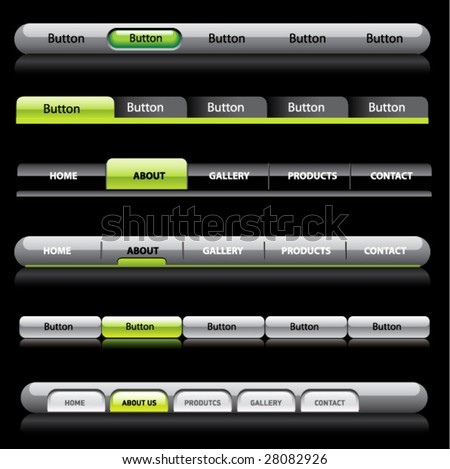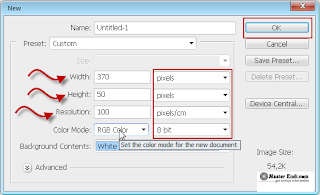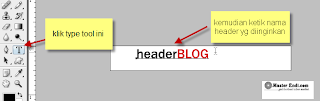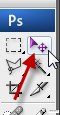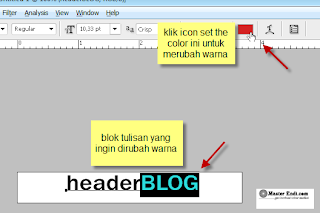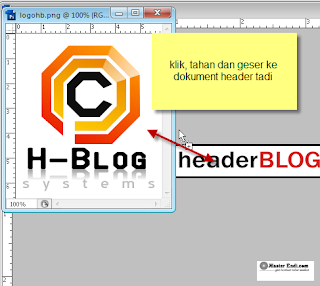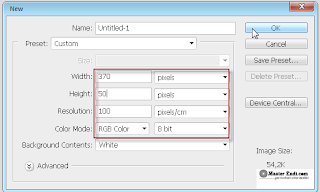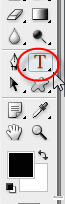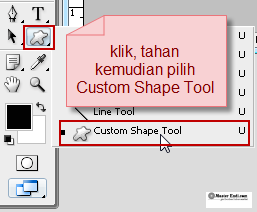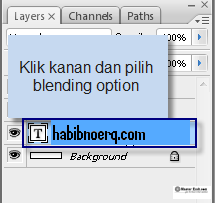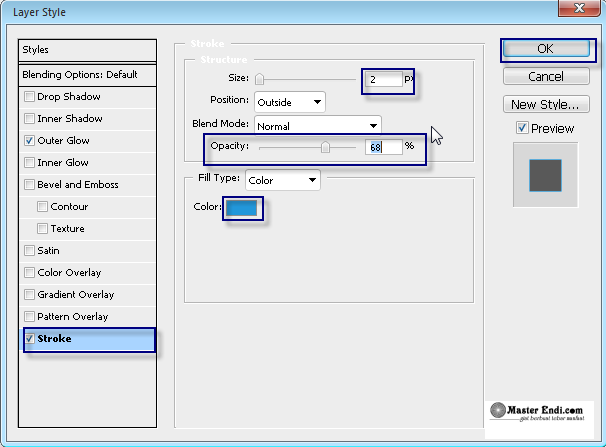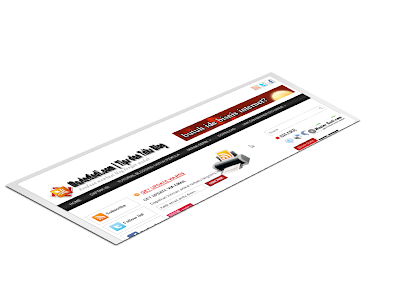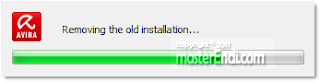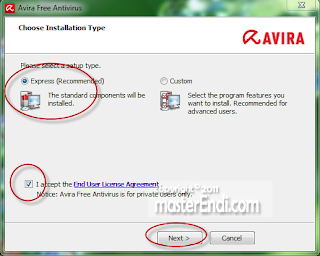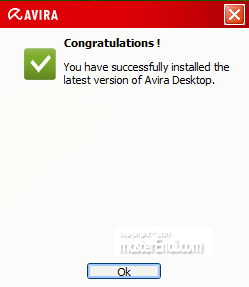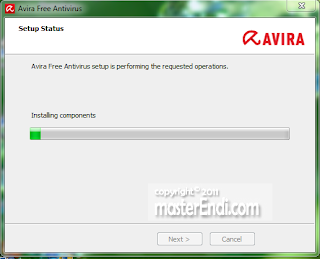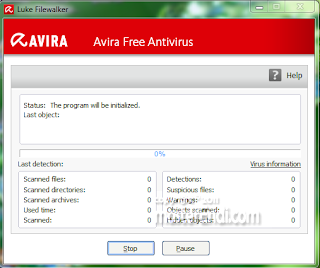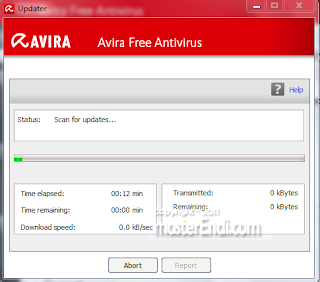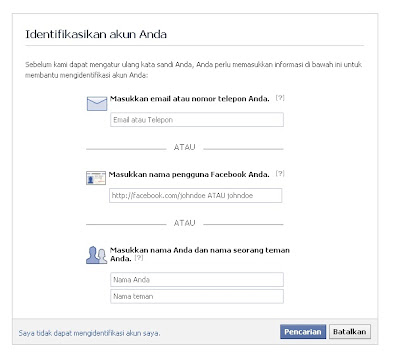Menu dibawah header blog versi 2 ini ada contohnya seperti blog House Creative ini. Pada menu yang versi 2 ini kelebihannya adalah ketika pointer mouse diarahkan maka akan tampil menu-menu lainnya.kalo sobat gx tertarik Bisa juga lihat Cara membuat menu dibawah header blog Versi 1 nya....
Oke sob, mari kita bahas :
1. Login ke blog sobat klik Menu rancangan >> Edit HTMl
2. Beri centang pada “Expand Widget Templates ”
3. Lalu sobat cari kode ]]></b:skin> kemudian ganti dengan kode dibawah :
#catmenucontainer{
height:33px;
width:1000px;
margin:0 auto;
background:url(http://1.bp.blogspot.com/-HWnzqeoLkqM/TZfDIsnBUJI/AAAAAAAAC6Y/HLNb-3kfkec/s1600/2.gif) repeat-x;
display:block;
padding:0px 0 0px 0px;
font-size:12px;
font-family:"Segoe UI",Calibri,"Myriad Pro",Myriad,"Trebuchet MS",Helvetica,Arial,sans-serif;
font-weight:normal;
border-top:1px solid #252424;
}
#catmenu{
margin: 0px;
padding: 0px;
width:1000px;
background:#252525 url(http://4.bp.blogspot.com/_4HKUHirY_2U/S6mTqAdkycI/AAAAAAAAA2E/zxCSk-6MwLI/catmenu.jpg) repeat-x;
height:33px;
}
#catmenu ul {
float: left;
list-style: none;
margin: 0px;
padding: 0px;
}
#catmenu li {
float: left;
list-style: none;
margin: 0px;
padding: 0px;
}
#catmenu li a, #catmenu li a:link, #catmenu li a:visited {
color: #fae7df;
display: block;
margin: 0px;
padding: 9px 10px 10px 10px;
}
#catmenu li a:hover, #catmenu li a:active {
background:url(http://3.bp.blogspot.com/_4HKUHirY_2U/S6mTqmy1HdI/AAAAAAAAA2M/6D7APyygWZA/catmenuhov.jpg) repeat-x;
color: #fff;
margin: 0px;
padding: 9px 10px 10px 10px;
text-decoration: none;
}
#catmenu li li a, #catmenu li li a:link, #catmenu li li a:visited {
background:#ED4A05;
width: 150px;
color: #fae7df;
font-family:Tahoma,century gothic,Georgia, sans-serif;
font-weight: normal;
float: none;
margin: 0px;
padding: 9px 10px 10px 10px;
border-bottom: 1px solid #FF7800;
}
#catmenu li li a:hover, #catmenu li li a:active {
background:url(http://3.bp.blogspot.com/_4HKUHirY_2U/S6mTqmy1HdI/AAAAAAAAA2M/6D7APyygWZA/catmenuhov.jpg) repeat-x;
color: #fff;
padding: 9px 10px 10px 10px;
}
#catmenu li ul {
z-index: 9999;
position: absolute;
left: -999em;
height: auto;
width: 170px;
margin: 0px;
padding: 0px;
}
#catmenu li li {
}
#catmenu li ul a {
width: 140px;
}
#catmenu li ul a:hover, #catmenu li ul a:active {
}
#catmenu li ul ul {
margin: -34px 0 0 170px;
}
#catmenu li:hover ul ul, #catmenu li:hover ul ul ul,
#catmenu li.sfhover ul ul, #catmenu li.sfhover ul ul ul {
left: -999em;
}
#catmenu li:hover ul, #catmenu li li:hover ul,
#catmenu li li li:hover ul, #catmenu li.sfhover ul,
#catmenu li li.sfhover ul, #catmenu li li li.sfhover ul {
left: auto;
}
#catmenu li:hover, #catmenu li.sfhover {
position: static;
}
]]></b:skin>
4. Lalu sobat cari kode <div id='content-wrapper'>
5. copy kode dibawah pastekan dibawah kode tersebut.
<div id='catmenucontainer'>Keterangan :
<div id='catmenu'>
<ul>
<li><a href='http://NAMA LINK BLOG ANDA/'>Home</a></li>
<li><a href='Your-Link-Here' title='Link-Title'>Link-Name-1</a>
<ul class='children'>
<li><a href='Your-Link-Here' title='Link-Title'>Link-Name-1-1</a></li>
<li><a href='Your-Link-Here' title='Link-Title'>Link-Name-1-2</a></li>
<li><a href='Your-Link-Here' title='Link-Title'>Link-Name-1-3</a></li>
</ul>
</li>
<li><a href='Your-Link-Here' title='Link-Title'>Link-Name-2</a>
<ul class='children'>
<li><a href='Your-Link-Here' title='Link-Title'>Link-Name-2-1</a></li>
<li><a href='Your-Link-Here' title='Link-Title'>Link-Name-2-2</a></li>
<li><a href='Your-Link-Here' title='Link-Title'>Link-Name-2-2</a></li>
<li><a href='Your-Link-Here' title='Link-Title'>Link-Name-2-3</a></li>
</ul>
</li>
<li><a href='Your-Link-Here' title='Link-Title'>Link-Name-3</a></li>
<li><a href='Your-Link-Here' title='Link-Title'>Link-Name-4</a></li>
</ul>
</div>
</div>
<div class='clear'/>
Edit Your-Link-Here,Link-Title, dan Link-Name dengan link dan title link yang sobat inginkan.
untuk kode yang berwarna pink adalah menu tanpa anak menu (tanpa dropdown) , sedangkan orange dan merah adalah menu dengan dropdown.
6. Jika sudah sobat SAVE template lalu lihat hasilnya..